当前位置:主页 > 雨林木风Win11系统教程 > >WIN11纯净版系统调整休眠文件大小的教程
WIN11纯净版系统调整休眠文件大小的教程
时间:2018-05-21 作者:雨林木风win11系统 来源: www.ylmfwin110.net
WIN10纯净版系统调整休眠文件大小的教程
第一步、点WIN10纯净版系统开始菜单,找到并点开Windows 系统文件夹,然后找到并对命令提示符单击鼠标右键,鼠标指向弹出菜单中的“更多”,然后点击次级菜单中的“以管理员身份运行”;
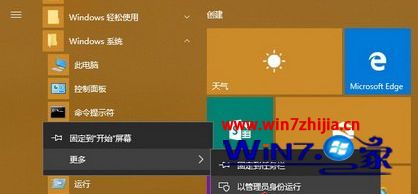
温馨提示:如果弹出用户账户控制提示窗口,点击“是”即可

第三步、在管理员:命令提示符窗口按照如下格式powercfg hibernate size XX,输入命令,如这里为powercfg hibernate size 40,然后按回车键确认执行,等待系统提示成功即可
温馨提示:上面命令最后的“XX”代表百分比数值,范围是从40至100的整数。建议是40或80,用户可以输入40以下的数值会让休眠文件的大小保持在系统内存大小的40%。

关于WIN10纯净版系统调整休眠文件大小的教程就给大家讲解到这边了,有需要的用户们可以采取上面的方法步骤来进行操作吧。
相关文章
- 绿茶系统 GHOST XP SP3 安全装机版 V2016.04
- 深度·完美 Ghost XP SP3 经典珍藏版 V2015.01
- 中关村 GHOST XP SP3 官方快速装机版 V2015.09
- 番茄花园 Ghost XP SP3 海量驱动装机版 v2014.11
- 电脑公司 GHOST XP SP3 装机版 2016V09
- 老毛桃 GHOST XP SP3 标准装机版 2016.05
- 新萝卜家园 Ghost XP SP3 极速装机版 2015.02
- 绿茶系统 Ghost XP SP3 装机优化版 V2015.01
- 深度技术 GHOST XP SP3 优化装机版 2016年09月
- 番茄花园 Ghost XP SP3 海量驱动装机版 v2014.08
雨林木风win11系统
- 1雨林木风Ghost Win11 32位装机版镜像V2018.
- 2雨林木风 Ghost Win11 64位 装机安全版 201
- 3雨林木风Ghost Win11x86 最新专业版 v2019
- 4雨林木风Ghost Win11 64位官方企业版2016.1
- 5雨林木风Ghost Win11 (64位) 安全专业版 V2
- 6雨林木风Ghost Win11 x64 官方稳定版2018年
- 7雨林木风Ghost Win11 x64位 稳定增强版2016
- 8雨林木风Ghost Win11 32位 装机稳定版V2017
- 9雨林木风Win11 通用装机版 2020.06(32位)
- 10雨林木风Ghost Win11 x64位 春节版 V2017 (
雨林木风系统下载榜
 雨林木风Ghost Win11 32位 通用装机版 2020.12
雨林木风Ghost Win11 32位 通用装机版 2020.12  雨林木风Ghost Win11 (X32) 多驱动装机版v2017.02(完美激活)
雨林木风Ghost Win11 (X32) 多驱动装机版v2017.02(完美激活)  雨林木风Ghost Win11 (64位) 元旦贺岁版V2017(绝对激活)
雨林木风Ghost Win11 (64位) 元旦贺岁版V2017(绝对激活)  雨林木风 GHOST WIN11 X32 稳定装机版 2015.06
雨林木风 GHOST WIN11 X32 稳定装机版 2015.06  雨林木风 Ghost Win11 32位 快速装机版 2015年12月
雨林木风 Ghost Win11 32位 快速装机版 2015年12月  雨林木风Ghost Win11 (X32) 经典旗舰版v2017年02月(激活版)
雨林木风Ghost Win11 (X32) 经典旗舰版v2017年02月(激活版)  雨林木风 Win11 x86(1803专业版)v2018.08
雨林木风 Win11 x86(1803专业版)v2018.08 


 湘公网安备 43072502000308号
湘公网安备 43072502000308号